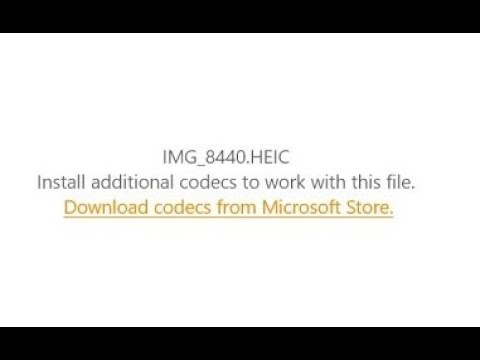Mogelijk hebt u per ongeluk de Ask-werkbalk op uw computer gedownload. De Ask-werkbalk is een webzoekmachine en werkbalk die beschikbaar is via andere gratis programma's zoals Java of een Adobe-update. Het vervangt dan de door u gekozen zoekmachine en uw startpagina wordt search.ask.com. Om deze werkbalk uit Chrome te verwijderen, kunt u proberen deze te verwijderen via de Chrome-instellingen, maar het kan nodig zijn om andere methoden te gebruiken. Lees de onderstaande stappen om erachter te komen hoe u de Ask-werkbalk uit Chrome kunt verwijderen.
Stappen
Deel 1 van 4: De Ask-werkbalk verwijderen uit Google Chrome

Stap 1. Klik op de Chrome-menuknop op de browserwerkbalk, selecteer "Extra" en klik vervolgens op "Extensies
”

Stap 2. Selecteer het tabblad "Extensies"

Stap 3. Verwijder de Ask Toolbar door op de kleine prullenbak ernaast te klikken

Stap 4. Klik nogmaals op de Chrome-menuknop

Stap 5. Klik op “Instellingen
”

Stap 6. Klik op “Beheer zoekmachine
” (Dit staat in het gedeelte Zoeken.)

Stap 7. Stel de Chrome-standaardzoekmachine in op google.com door op de knop 'Standaard maken' te klikken en 'Google' te selecteren
”

Stap 8. Zoek naar Ask.com in de lijst met zoekmachines en verwijder het door op "X
”
Deel 2 van 4: De Ask-werkbalk verwijderen als de bovenstaande methode niet werkt

Stap 1. Kijk of u de volgende melding krijgt op de pagina Extensies
"Deze extensie wordt beheerd en kan niet worden verwijderd of uitgeschakeld."

Stap 2. Sluit Chrome

Stap 3. Klik met de rechtermuisknop op een leeg deel van de taakbalk

Stap 4. Selecteer "Start Taakbeheer
”

Stap 5. Klik op het tabblad "Processen"
Kijk of chrome.exe*32 nog steeds actief is en selecteer het als dit het geval is.

Stap 6. Klik op "Proces beëindigen
"

Stap 7. Open het Configuratiescherm

Stap 8. Selecteer "Programma's en onderdelen" of "Programma's toevoegen of verwijderen" of gewoon "Programma's" (afhankelijk van uw besturingssysteem
) Voor gebruikers van Windows 8: klik met de rechtermuisknop in de linkerbenedenhoek en selecteer "Configuratiescherm". Selecteer vervolgens "Een programma verwijderen".

Stap 9. Verwijder de Ask-werkbalk en Ask Toolbar Updater

Stap 10. Start uw computer opnieuw op

Stap 11. Ga naar "schijfopruiming
” U kunt dit zoeken in het zoekvak door op de Windows Start-knop te klikken.

Stap 12. Selecteer uw harde schijf (waarschijnlijk C)

Stap 13. Klik op "OK" om de schijf op te ruimen
Wacht tot dit is voltooid.

Stap 14. Klik op het Chrome-menu

Stap 15. Selecteer "Instellingen
”

Stap 16. Klik op 'Geavanceerde instellingen weergeven'
”

Stap 17. Klik op "Instellingen voor inhoud
” Dit staat in het gedeelte 'Privacy'.

Stap 18. Verwijder cookies in het gedeelte "Alle cookies en sitegegevens"

Stap 19. Als het bovenstaande niet werkt, klik dan op het chrome-menu en ga naar "instellingen"
Klik onder "Bij opstarten" op "pagina's instellen". Verwijder ask.com en wijs de gewenste pagina toe.
Deel 3 van 4: Een scan uitvoeren met een antimalwareprogramma

Stap 1. Download Malwarebytes gratis op malwarebytes.org/products/malwarebytes_free/ om er zeker van te zijn dat er geen malware op uw computer achterblijft

Stap 2. Dubbelklik om het programma te installeren

Stap 3. Volg de stappen op het scherm om het te installeren

Stap 4. Klik op "Voltooien
”

Stap 5. Selecteer "Hyperscan" om uw systeem snel te controleren op actieve bedreigingen

Stap 6. Klik op "Scannen
”

Stap 7. Wacht tot de scan is voltooid

Stap 8. Let op de ontdekte malware, selecteer alles en klik op "Acties toepassen
”
Deel 4 van 4: De Ask-werkbalk verwijderen met de tool van Ask.com

Stap 1. Download de tool van Ask.com
apnmedia.ask.com/media/toolbar/utilities/ToolbarRemover.exe

Stap 2. Sluit de Chrome-browser af

Stap 3. Voer de tool remover uit die je hebt gedownload

Stap 4. Start Chrome opnieuw

Stap 5. Merk op dat de Ask-extensie nu verdwenen is
Video - Door deze service te gebruiken, kan bepaalde informatie worden gedeeld met YouTube

Tips
- De Ask-werkbalk is gebundeld met Java. Je moet heel voorzichtig zijn tijdens het installatieproces om te voorkomen dat je het installeert bij het installeren of bijwerken van Java.
- Zorg ervoor dat u er nooit voor kiest om de Ask Toolbar te installeren.